Bluetooth - это беспроводная технология, которая позволяет безопасно передавать данные между устройствами на небольшие расстояния. Если у вашего компьютера нет встроенного модуля Bluetooth, не беда! В этой статье вы узнаете, как установить Bluetooth на свой компьютер и научитесь использовать его для комфортной работы.
Первым шагом к установке Bluetooth на компьютер является проверка наличия Bluetooth-адаптера. Подключите адаптер к свободному USB-порту вашего компьютера. Если у вас уже есть адаптер, убедитесь, что он включен и готов к работе.
После подключения адаптера, следует загрузить драйверы для Bluetooth на ваш компьютер. Для этого просто посетите веб-сайт производителя адаптера и найдите раздел "Поддержка" или "Драйверы и загрузки". Здесь вы сможете найти соответствующий драйвер для своей операционной системы. Загрузите и установите драйвер, следуя инструкциям на экране.
После установки драйверов, включите Bluetooth на своем компьютере. Обычно это делается путем щелчка по значку Bluetooth в панели задач или путем перехода в настройки Windows и включения Bluetooth в разделе "Устройства". После включения Bluetooth, ваш компьютер будет обнаруживать другие устройства вокруг вас, и вы сможете подключаться к ним и передавать данные без проводов.
Установка Bluetooth на компьютер: полезная инструкция

Вот полезная инструкция, которая поможет вам установить Bluetooth на ваш компьютер:
- Проверьте, поддерживает ли ваш компьютер Bluetooth. Большинство современных компьютеров имеют встроенный Bluetooth. Если ваш компьютер достаточно старый или компактный, возможно, вам придется приобрести Bluetooth-адаптер.
- Установите программное обеспечение Bluetooth. Для этого вам может понадобиться диск, поставляемый с Bluetooth-адаптером, или вы можете скачать соответствующее программное обеспечение с сайта производителя.
- Подключите Bluetooth-адаптер к свободному порту USB на вашем компьютере. Если у вас встроенный Bluetooth, вам не понадобится дополнительный адаптер.
- Дождитесь, пока операционная система распознает устройство и установит драйверы. Это может занять несколько минут.
- Откройте настройки Bluetooth на вашем компьютере. Обычно это делается через "Панель управления" или "Настройки" → "Устройства" → "Bluetooth и другие устройства".
- Включите Bluetooth на компьютере. Для этого убедитесь, что переключатель Bluetooth включен в настройках, или нажмите соответствующую кнопку.
- Настройте Bluetooth-соединение. Возможно, вам потребуется включить режим обнаружения или ввести пароль для соединения с другими устройствами.
- Готово! Теперь вы можете обмениваться файлами, подключаться к беспроводным устройствам и наслаждаться всеми преимуществами Bluetooth на вашем компьютере.
И помните, что Bluetooth-соединение может быть ненадежным на больших расстояниях или при наличии помех. Если у вас возникают проблемы с соединением, попробуйте установить устройства Bluetooth ближе друг к другу или удалить преграды между ними.
Теперь, когда у вас есть Bluetooth на вашем компьютере, вы сможете легко обмениваться файлами и подключаться к другим устройствам без проводов. Удачи в использовании!
Шаги и советы для установки Bluetooth на компьютер
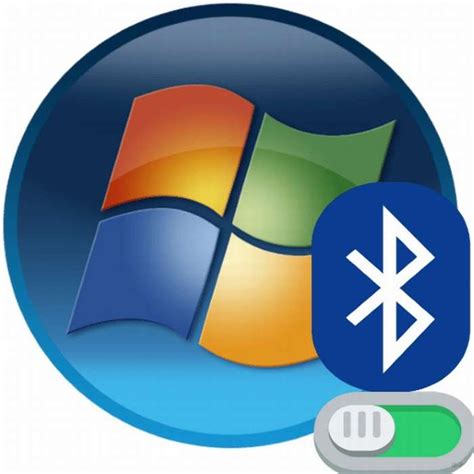
Шаг 1: Проверьте наличие Bluetooth на вашем компьютере
Перед тем как устанавливать Bluetooth на ваш компьютер, сначала убедитесь, что он поддерживает эту технологию. Обычно, на большинстве современных компьютеров есть модуль Bluetooth. Если у вас нет встроенного Bluetooth, вам придется приобрести внешний адаптер.
Шаг 2: Установите драйверы Bluetooth
Если ваш компьютер уже имеет встроенный модуль Bluetooth, но он не работает, вам нужно установить соответствующие драйверы. Обычно, драйверы Bluetooth идут в комплекте с операционной системой, но в некоторых случаях вам может потребоваться скачать и установить их с официального сайта производителя компьютера или устройства.
Совет: Перед установкой новых драйверов, рекомендуется удалить старые, чтобы избежать возможных конфликтов.
Шаг 3: Включите Bluetooth на компьютере
После установки драйверов, вам нужно включить Bluetooth на вашем компьютере. Обычно, это можно сделать через настройки системы.
Шаг 4: Пара Bluetooth устройств
Чтобы использовать Bluetooth на компьютере, вам нужно будет установить пару соответствующих устройств. Для этого, включите Bluetooth на устройстве, которое вы хотите подключить, и выполните поиск доступных устройств на компьютере. После этого, выберите нужное устройство и выполните процесс паринга (сопряжения).
Совет: Обратите внимание, что некоторые устройства могут иметь свои специфические инструкции для паринга, которые могут отличаться от общей процедуры.
После завершения всех этих шагов, вы должны успешно установить Bluetooth на ваш компьютер и быть готовыми использовать его совместно с совместимыми устройствами.



